
Die neueste Version von macOS ist macOS 10.15 Catalina Apple veröffentlicht ungefähr einmal im Jahr eine neue Hauptversion. Diese Upgrades sind kostenlos und im Mac App Store erhältlich.
Die neueste Version ist macOS Catalina
Apples neuestes Mac-Betriebssystem ist macOS 10.15, auch bekannt als macOS Catalina. Dies ist die fünfzehnte Hauptversion des Mac-Betriebssystems.
macOS 10.14 Mojave supports die meisten Macs ab 2012 . Wenn deins lief macOS 10.14 Mojave wird es mit ziemlicher Sicherheit Catalina laufen lassen.
Catalina entfernt iTunes Aufteilen in separate Musik-, TV- und Podcasts-Apps. Es entfernt die Unterstützung für alle vollständig alte 32-Bit-Anwendungen Möglicherweise verwenden Sie noch. Mit Beiwagen können Sie Ihr iPad als sekundäres Display für Ihren Mac verwenden. Sie können sogar einen Apple Pencil auf dem iPad-Bildschirm verwenden, um Anwendungen auf Ihrem Mac zu zeichnen.
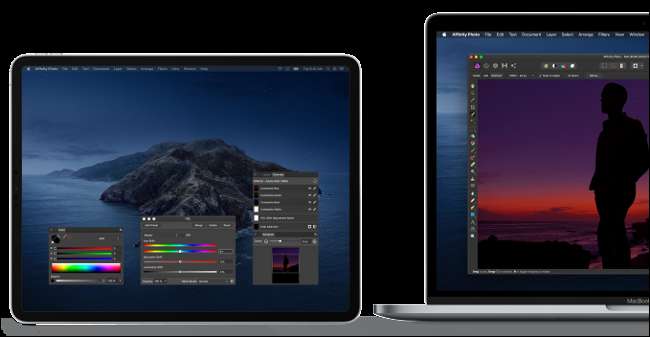
VERBUNDEN: Was ist neu in macOS 10.15 Catalina, jetzt verfügbar
So überprüfen Sie, ob Sie die neueste Version haben
Zu Sehen Sie, welche Version von MacOS Sie installiert haben Klicken Sie auf das Apple-Menüsymbol in der oberen linken Ecke Ihres Bildschirms und wählen Sie dann den Befehl "Über diesen Mac".
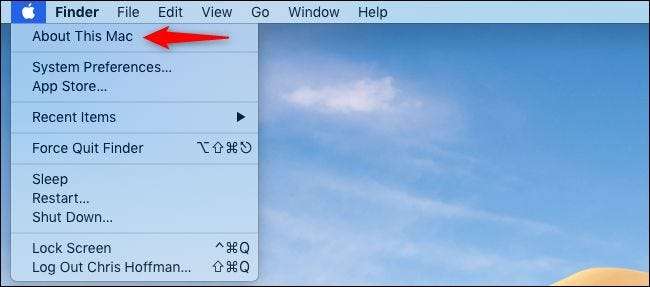
Der Name und die Versionsnummer des Betriebssystems Ihres Mac werden auf der Registerkarte "Übersicht" im Fenster "Über diesen Mac" angezeigt. Wenn Sie "macOS Catalina" und die Version "10.15" sehen, haben Sie Catalina. Solange es mit 10.15 beginnt, haben Sie Catalina installiert.
Im folgenden Screenshot haben wir Version 10.14 von macOS Mojave installiert. Wenn beispielsweise angegeben ist, dass Sie die macOS Mojave-Version „10.14.1“ installiert haben, bedeutet dies, dass Sie Mojave mit dem installierten „.1“ -Update installiert haben. Diese kleineren Updates enthalten Sicherheitspatches und andere Korrekturen. Sie werden als Updates angezeigt im Bereich Software-Update .
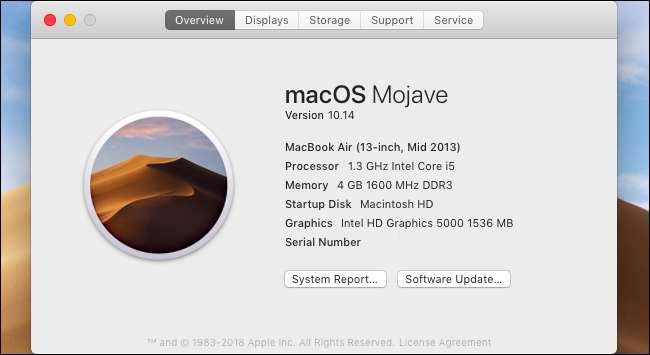
VERBUNDEN: So überprüfen Sie, welche Version von macOS Sie verwenden
So aktualisieren Sie auf die neueste Version
Wenn Sie macOS Catalina noch nicht installiert haben, können Sie es einfach über den Mac App Store aktualisieren. Sie können entweder den App Store öffnen und nach Mojave suchen oder auf den folgenden Link klicken Öffnen Sie die Catalina-Seite im Mac App Store .
Klicken Sie auf der macOS Catalina-Seite auf die Schaltfläche „Download“ oder „Get“, um Catalina herunterzuladen und auf Ihrem Mac zu installieren. Der Download ist über 6 GB groß, daher kann es eine Weile dauern. Das Installationsprogramm wird automatisch geöffnet, nachdem der Download abgeschlossen ist. Klicken Sie sich durch, um Catalina auf Ihrem Mac zu installieren.
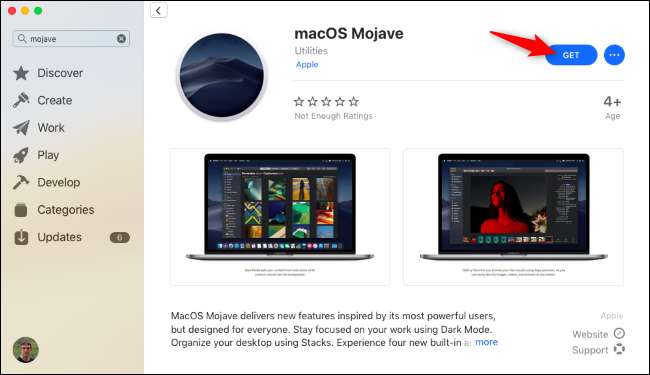
Hinweis : Wir empfehlen Sichern Sie Ihren Mac mit Time Machine (oder wie auch immer Sie sichern), bevor Sie Ihr Betriebssystem aktualisieren. Das Upgrade sollte alles an Ort und Stelle lassen, aber es ist immer besser, auf Nummer sicher zu gehen, nur für den Fall.
Nur Apple unterstützt die neuesten drei Versionen von macOS mit Sicherheitsupdates Sie müssen daher regelmäßig aktualisieren, um sicherzustellen, dass Sie über die neuesten Sicherheitspatches verfügen.
VERBUNDEN: Welche Versionen von macOS werden mit Sicherheitsupdates unterstützt?






